3D-kartor i Excel öppnar upp spännande möjligheter för att visualisera komplexa data. Genom den tredimensionella presentationen kan du få insikter som ofta förblir dolda i vanliga diagram. I den här handledningen lär du dig hur du med Power Map i Excel presenterar och analyserar information på ett innovativt sätt.
Viktigaste insikter
- 3D-kartor möjliggör en visuell analys av data på regional nivå.
- Du kan använda olika nyckeltal som befolkningsantal och omsättning.
- Visualiseringen ger djupare insikter som inte är möjliga med 2D-visualiseringar.
Steg-för-steg-guide
Förbered data och formatera
För att komma igång med 3D-kartor måste du strukturera dina rådata i Excel på ett bra sätt. Ett enkelt sätt att göra detta är att konvertera data till en formaterad tabell.
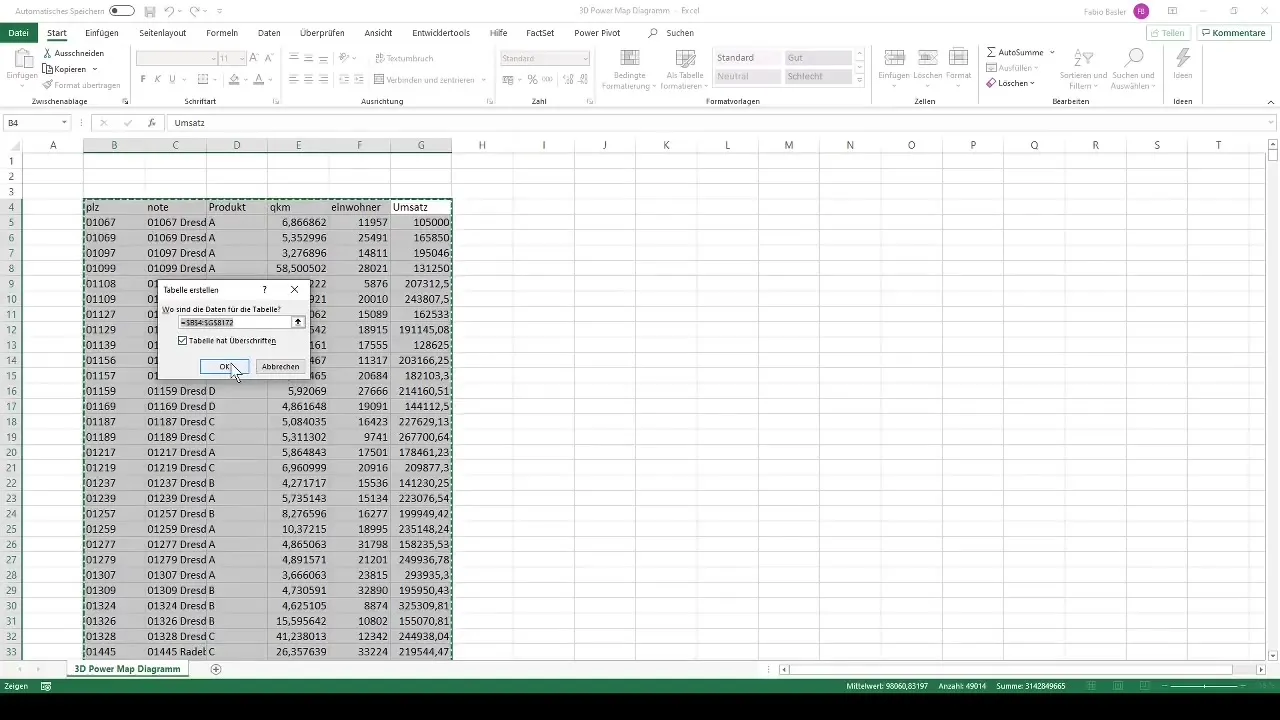
Välj hela datasetet och tryck på "Ctrl + T" för att öppna formatmenyn för tabeller. Se till att du väljer alternativet att använda första raden som rubrik. Detta underlättar arbetet med data avsevärt.
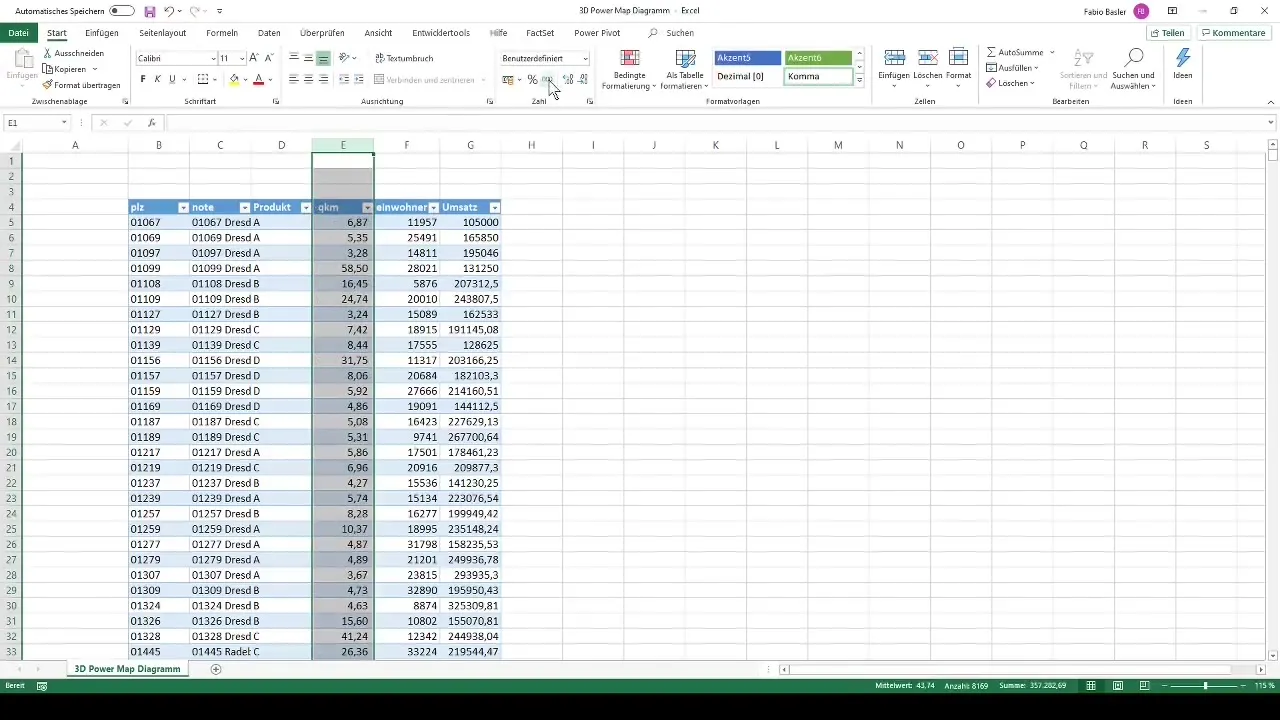
Därefter formaterar du de olika kolumnerna för bättre läsbarhet. Lägg till tusentalsavskiljare i siffrorna och ta bort onödiga decimaler. Särskilt för intäktsspalt bör du använda en monetär formatering.
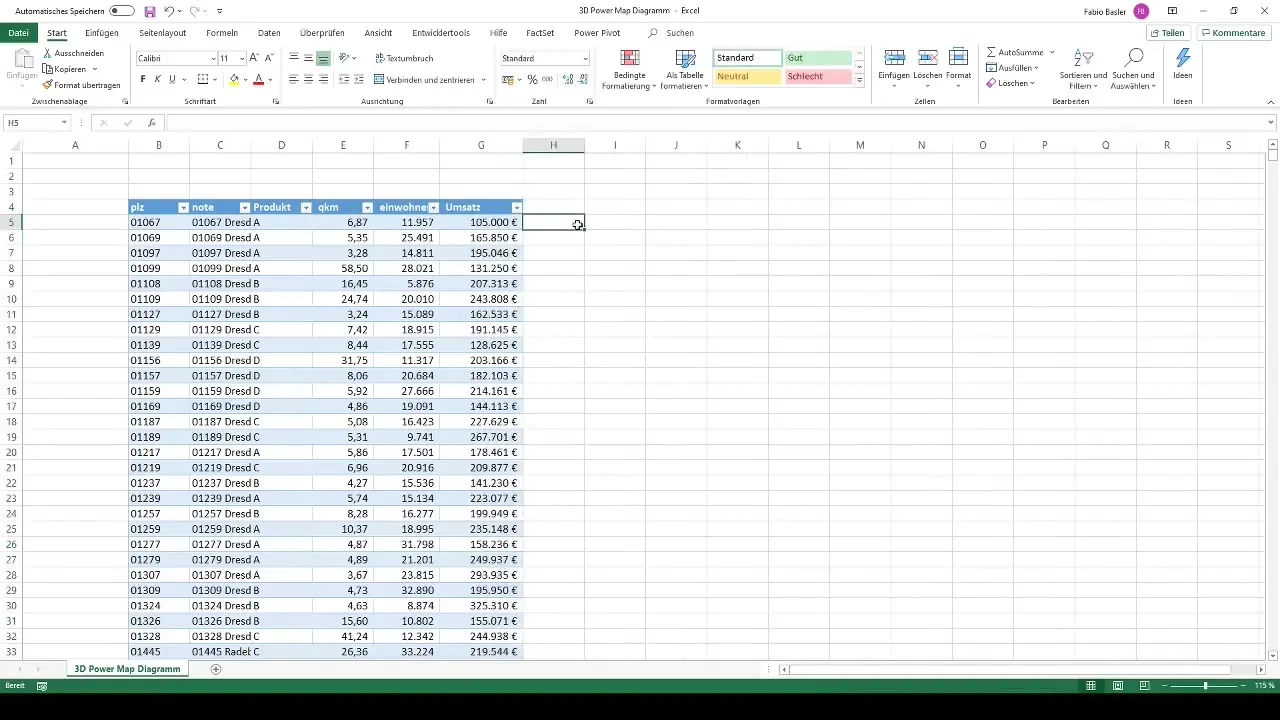
Aktivera 3D-karta
Nu är du redo att integrera dina data i en 3D-karta. Klicka på fliken "Infoga" och välj "3D-karta". Denna åtgärd låter dig visa geodata visuellt och analysera den tidsmässiga utvecklingen.
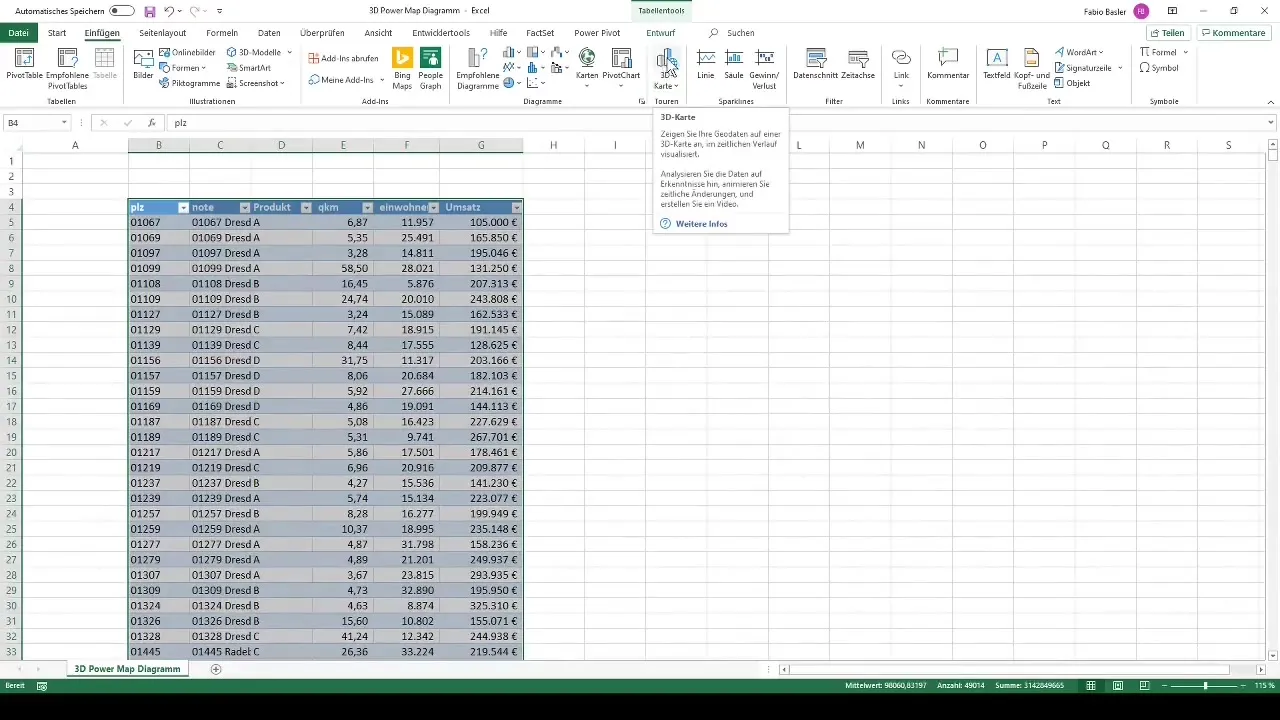
Skapa en ny tur
Nästa steg är att skapa en ny tur i 3D-kartan. Välj "Ny tur" från menyn och du kommer att se en redigeringsyta där du kan visa dina data visuellt.
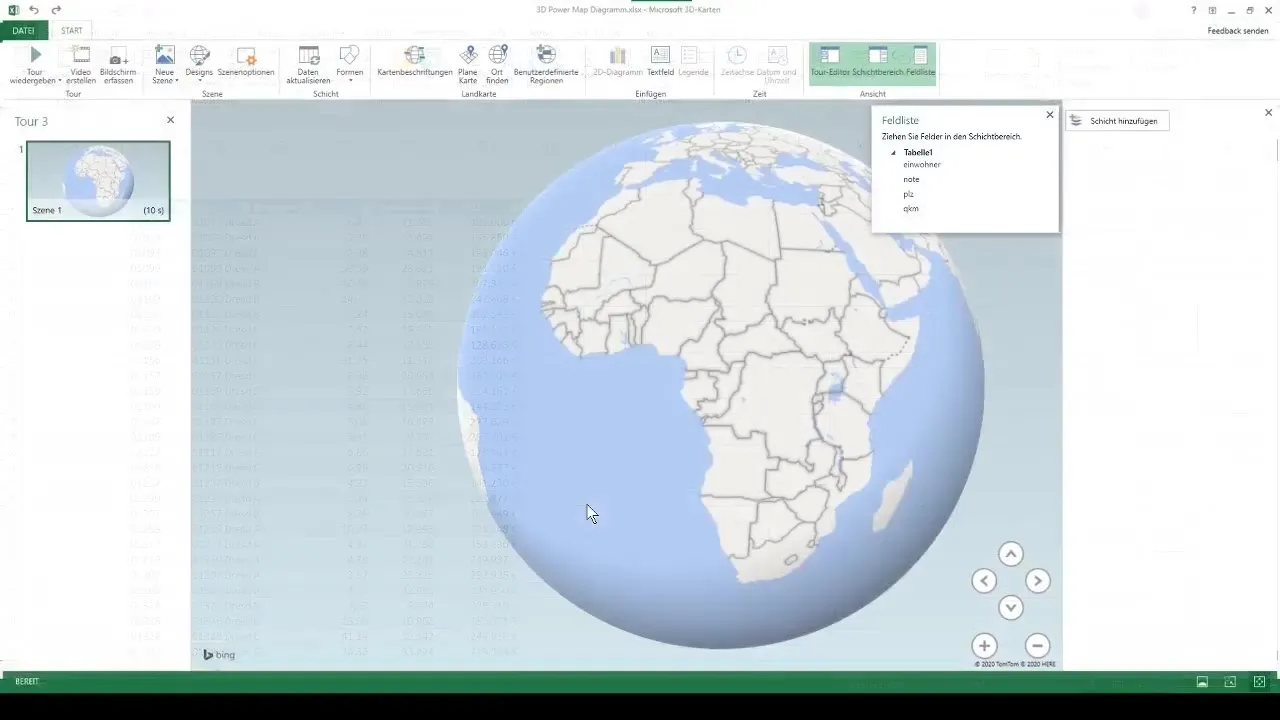
Nu kan du titta närmare. I det här området visas en glob som representerar olika regioner. Med hjulet på din mus kan du zooma in och studera datan närmare.
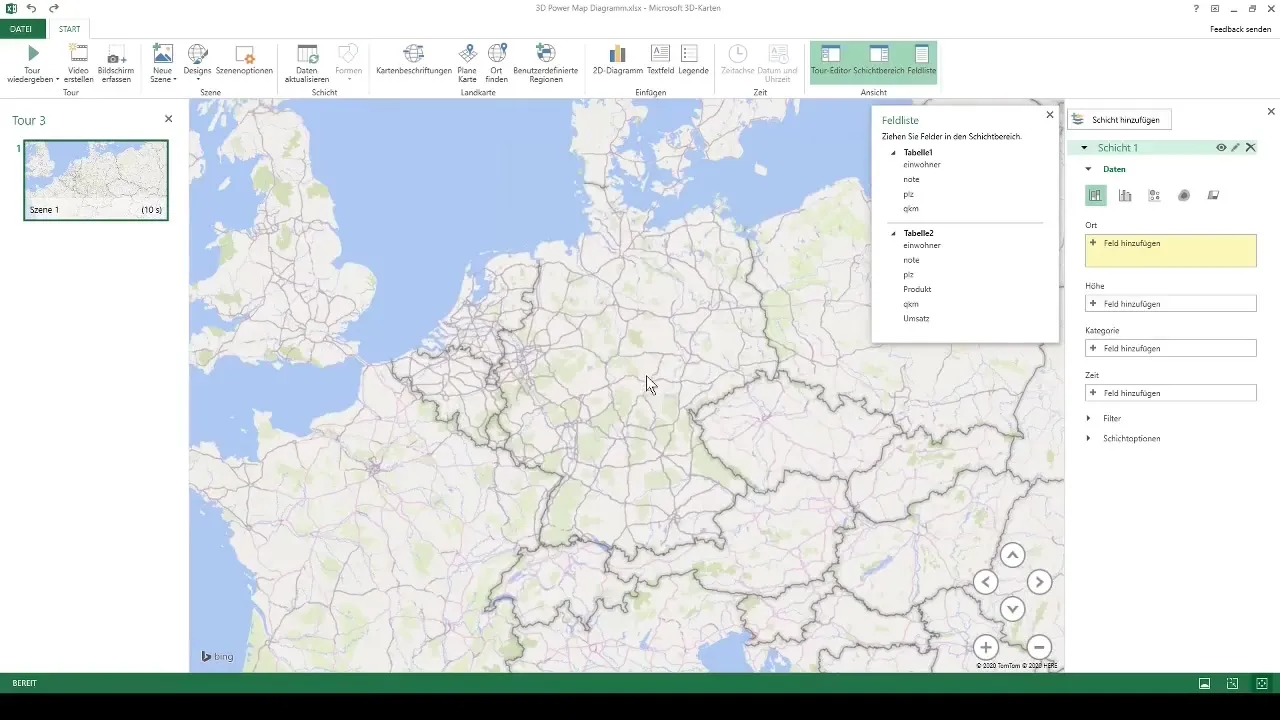
Anpassa visualiseringar
För att visualisera dina data, dra relevanta nyckeltal till fältet för höjd eller kategorier. Lägg till postnummer för att tydliggöra den geografiska fördelningen av dina data.
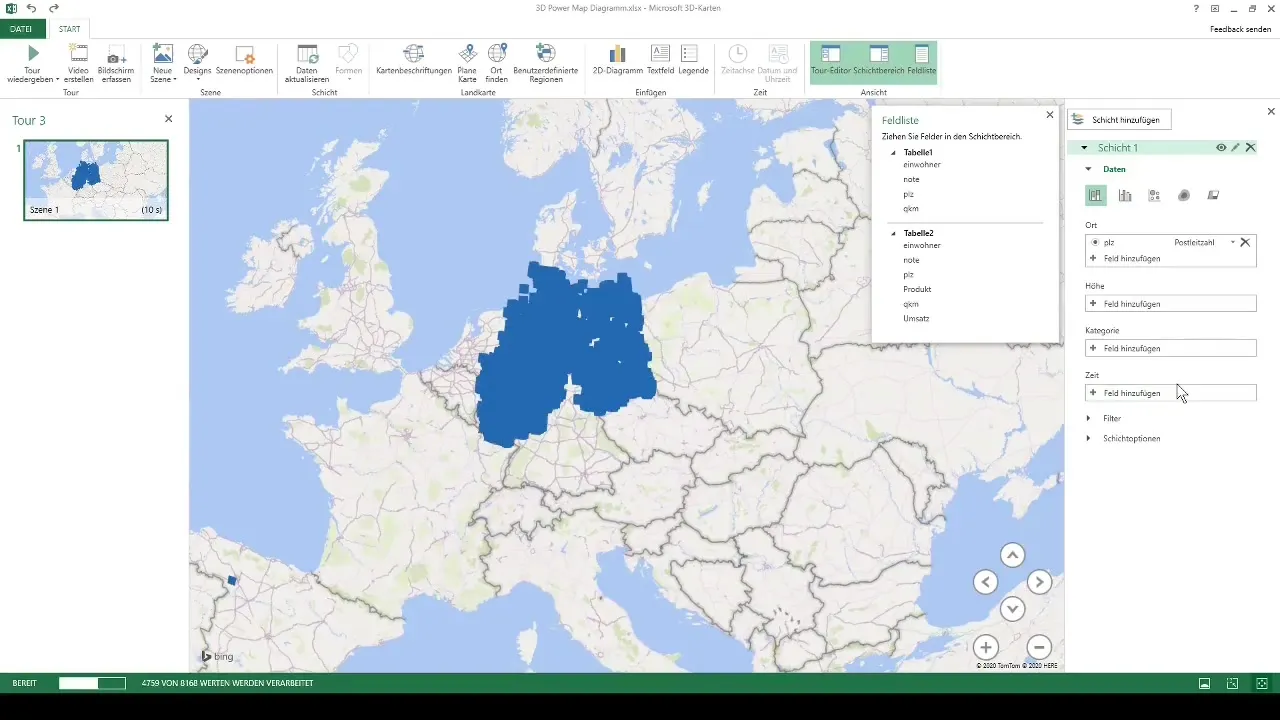
Det kommer att ta lite tid att bearbeta dina data, särskilt om du har över 8000 värden. Excel kommer automatiskt fylla i kartan med de relevanta uppgifterna.
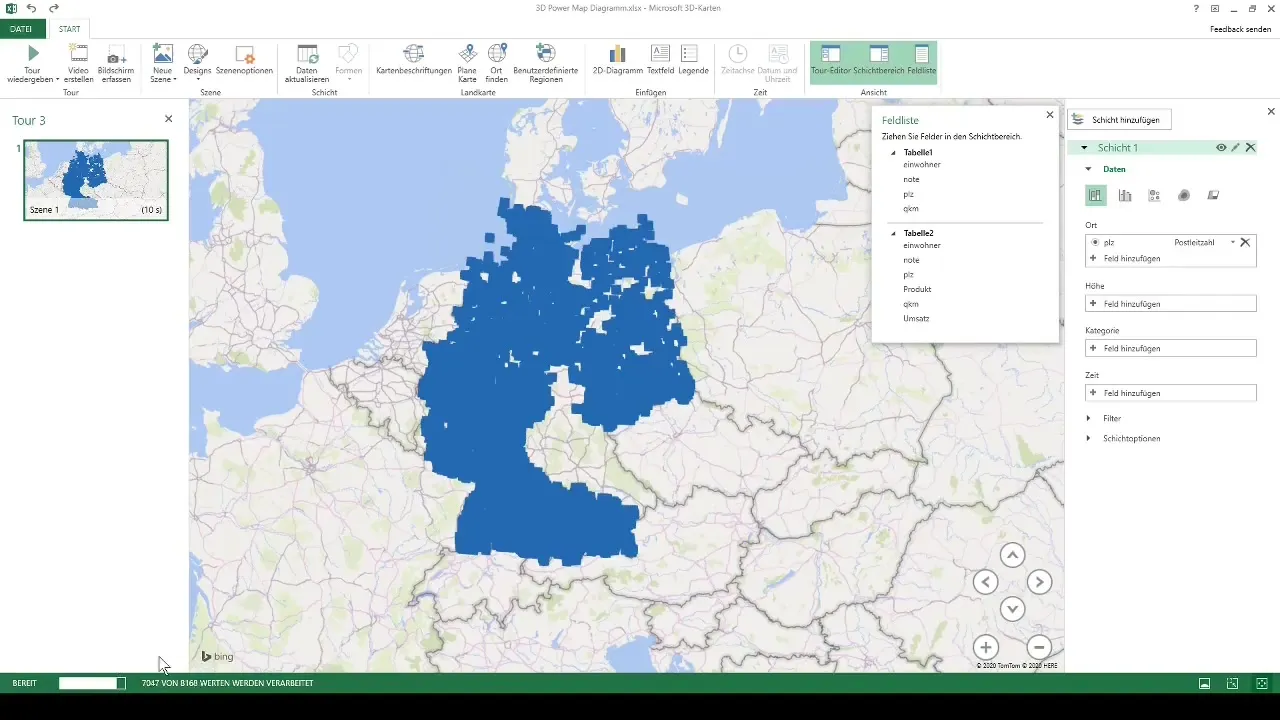
Visualisera omsättning och befolkningsantal
Nu kan du visualisera omsättningen i 3D-kartan. Dra in omsättningen i höjdfältet, och du kommer att se hur data på postnummer nivå visualiseras i tre dimensioner.
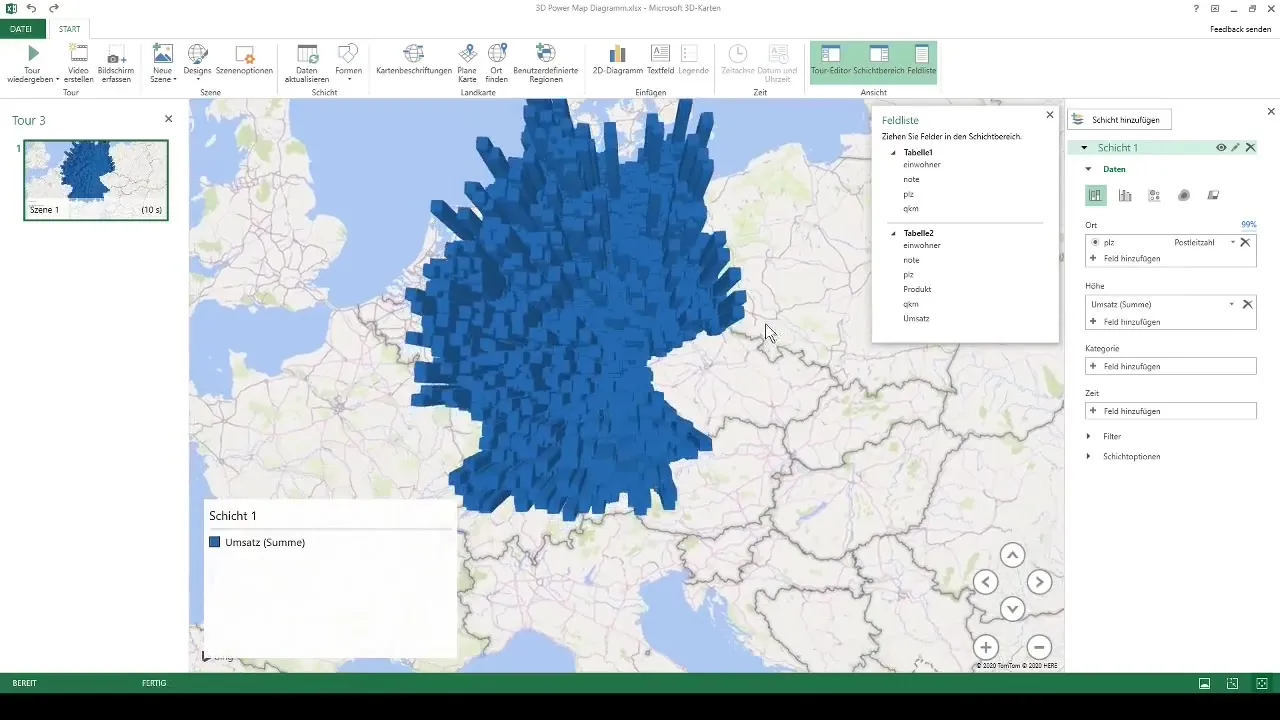
Särskilt spännande är möjligheten att zooma in på regionerna och omedelbart se vilka postnummer som genererar högst omsättning. Denna interaktivitet gör analysen speciellt tydlig och intressant.
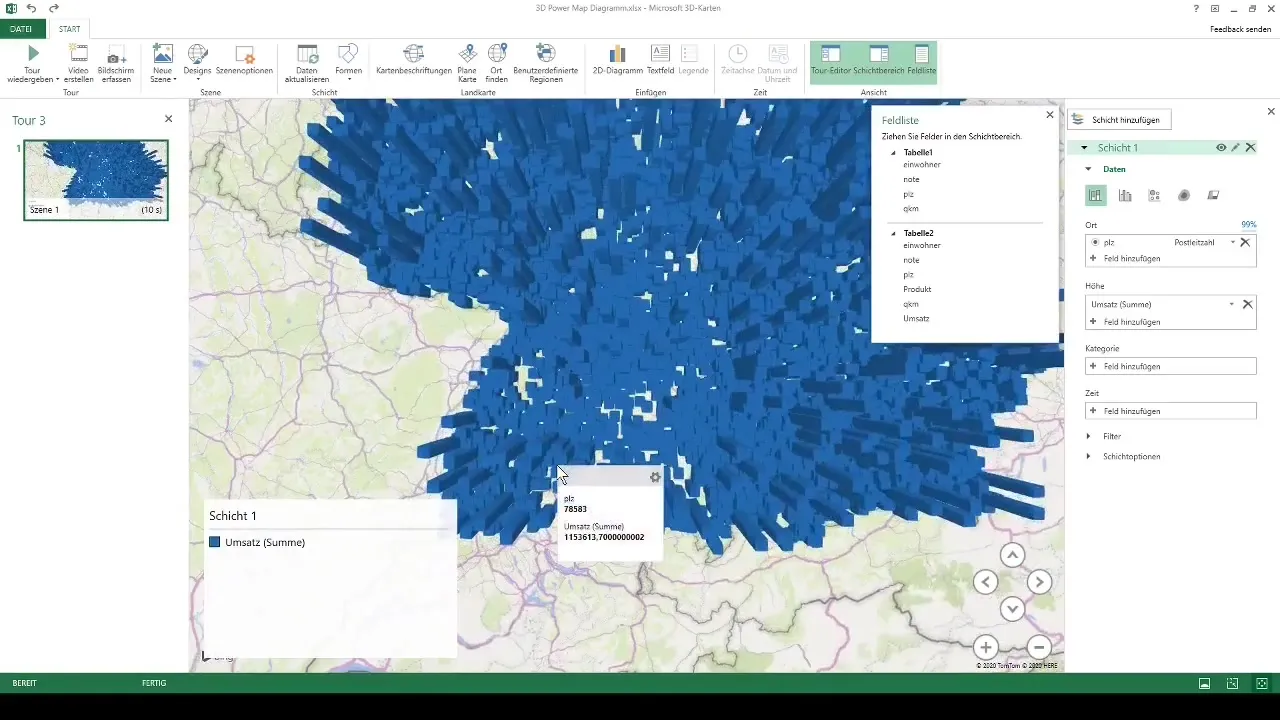
Lägg till ytterligare nyckeltal
Utöver omsättningsvisualiseringen kan du också inkludera befolkningsantal och andra kategorier i din 3D-karta. Detta kan snabbt göras genom dra-och-släpp. Att växla mellan olika nyckeltal är lika enkelt, så att du kan förbli flexibel.
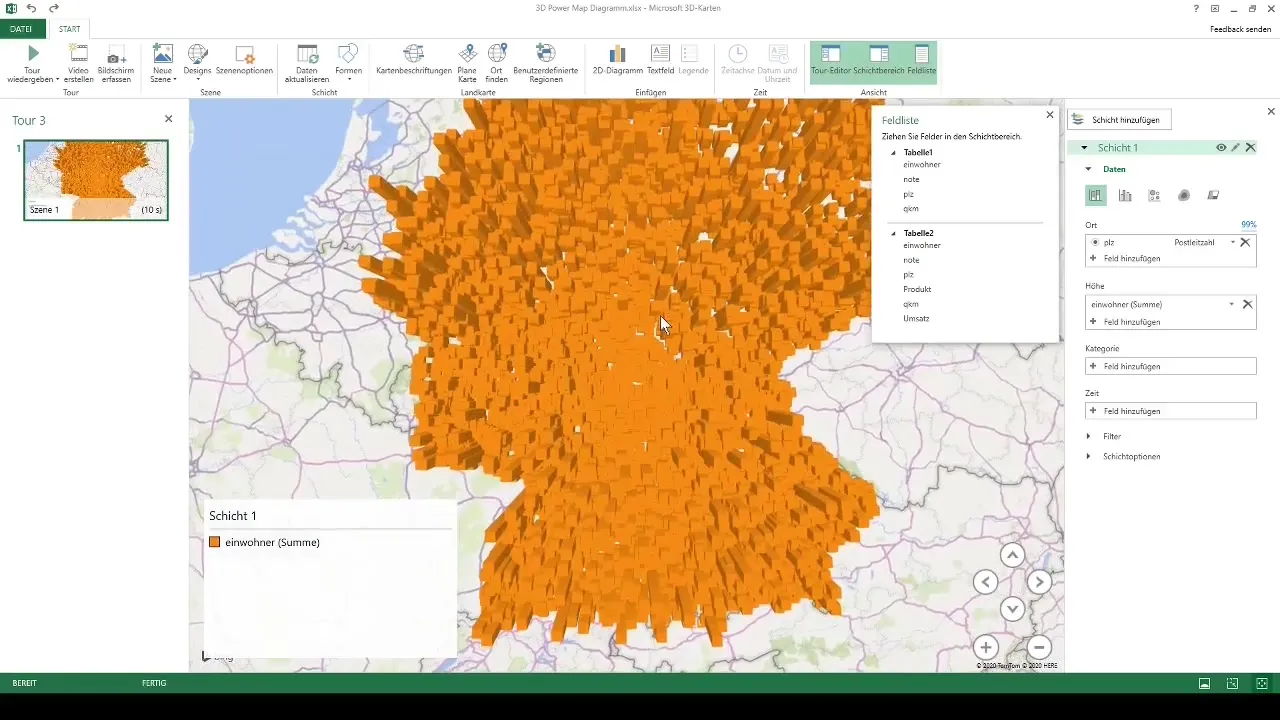
Du kan också göra en uppdelning efter produktkategorier för att kunna visa din försäljning ännu mer differentierat. Genom att välja de lämpliga produktkomponenterna anpassas kartan färgmässigt så att du kan identifiera de olika produktkategorierna.
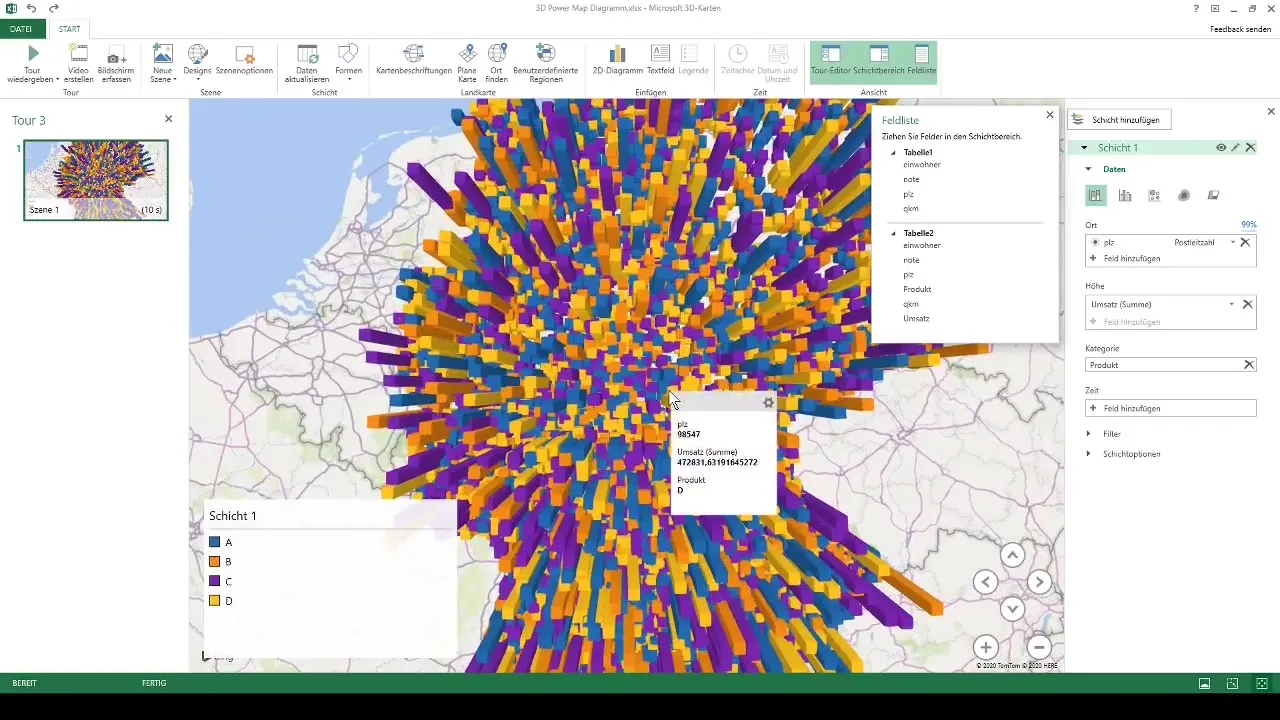
Använda villkorlig formatering
En annan intressant möjlighet i 3D-kartan är användningen av villkorlig formatering. Här kan du färgsortera dina data för att tydliggöra försäljningsfördelningen. Hög försäljning visas i varma färger (t.ex. orange eller gul), medan lägre försäljning visas i kallare färger (t.ex. blå).
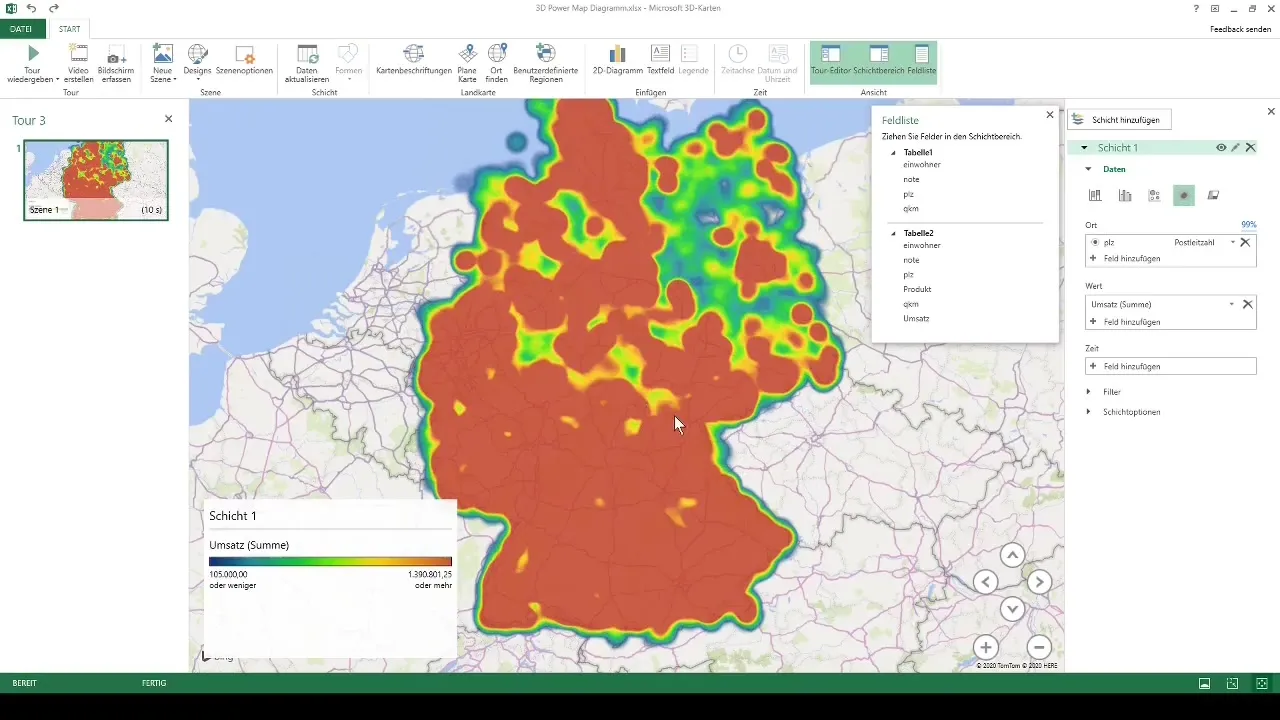
På så sätt får du inte bara en visuell representation av dina försäljningssiffror, utan kan också snabbt se var dina starkaste och svagaste regioner ligger.
Sammanfattning
I denna fråga har du fått upptäcka de kraftfulla möjligheterna med 3D-kartor i Excel. Du har lärt dig hur du effektivt formaterar dina rådata och sedan omvandlar dem till imponerande, interaktiva visualiseringar för att få djupare insikter i dina nyckeltal.
Vanliga frågor
Vilken version av Excel behöver jag för 3D-kartor?Du behöver åtminstone Excel 2013 eller en nyare version.
Kan jag använda 3D-kartor även för data utanför Tyskland?Ja, 3D-kartor kan användas för geografiska data över hela världen.
Hur många datapunkter kan jag visualisera i 3D-kartor?Du kan visualisera upp till 1 miljon datapunkter, men prestandan kan variera med antalet punkter.
Kan jag lägga till animationer i mina 3D-kartor?Ja, du har möjlighet att skapa videor eller animationer för att visa tidsmässiga förändringar.
Kan jag exportera kartorna i andra format?Kartorna kan inte exporteras direkt, men skärmdumpar kan tas för att användas externt.


